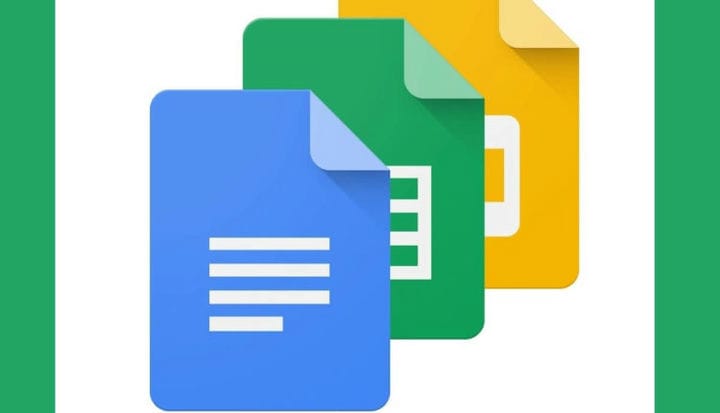Cómo convertir Google Sheets en un traductor
Para solucionar varios problemas de la PC, recomendamos DriverFix: este software mantendrá sus controladores en funcionamiento, lo que lo mantendrá a salvo de errores comunes de la computadora y fallas de hardware. Verifique todos sus controladores ahora en 3 sencillos pasos:
- Descargue DriverFix (archivo de descarga verificado).
- Haga clic en Iniciar escaneo para encontrar todos los controladores problemáticos.
- Haga clic en Actualizar controladores para obtener nuevas versiones y evitar fallas en el sistema.
- DriverFix ha sido descargado por 502,786 lectores este mes.
A muchas personas les encantan Google Docs, Sheets y todos los demás servicios de oficina gratuitos de Google debido a lo eficientes y familiares que son.
También son compatibles con sus homólogos de Microsoft (Google Docs con Microsoft Word, Google Sheets con Microsoft Excel, etc.), lo que los hace ideales para uso personal con un bajo presupuesto.
Lo que menos gente sabe es cuán compatible es Google Docs con otros servicios de Google. Un buen ejemplo es cómo puede utilizar Google Sheets y transformarlo en un traductor multilingüe.
Esto se puede hacer fácilmente manipulando algunas celdas y dándoles funciones específicas para operar.
En esta guía paso a paso, le mostraremos cómo puede convertir un simple documento de Google Sheets en un traductor multipropósito. Al hacer esto, ya no necesitará ir a la aplicación Google Translate en una pestaña separada.
¿Cómo puedo convertir Google Sheets en un traductor universal?
- Inicie su navegador
- Ir https://docs.google.com/
- Presione el botón Menú principal en la esquina superior izquierda (parece 3 líneas horizontales)
- Seleccione Hojas de la lista desplegable
- Presione en el etiquetado en blanco para comenzar una nueva hoja de cálculo
- Seleccione una celda y etiquétela con el nombre de un idioma para facilitar el reconocimiento
- En nuestro ejemplo, elegimos inglés
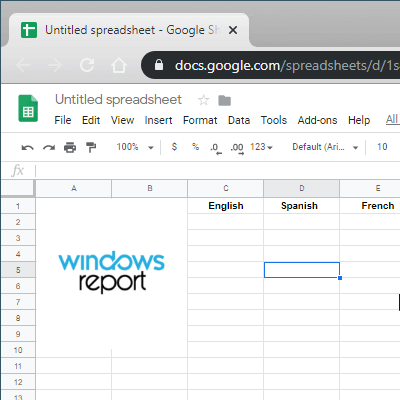
- En nuestro ejemplo, elegimos inglés
- Seleccione otras celdas y etiquételas con los nombres de otros idiomas
- Nuevamente, en nuestra prueba, elegimos español y francés.
- Justo debajo de la celda donde escribió inglés, escriba una palabra o una oración en inglés
- Seleccione otra celda, como justo debajo de español, y escriba la siguiente línea en la barra de funciones (fx):
- Presione Entrar
Después de un breve tiempo de carga, la celda de destino contendrá la traducción al español de la celda de origen. Una cosa interesante de este truco es que admite el arrastre, lo que significa que puede tomar la función y arrastrarla a lo largo de una columna, y se adaptará en consecuencia.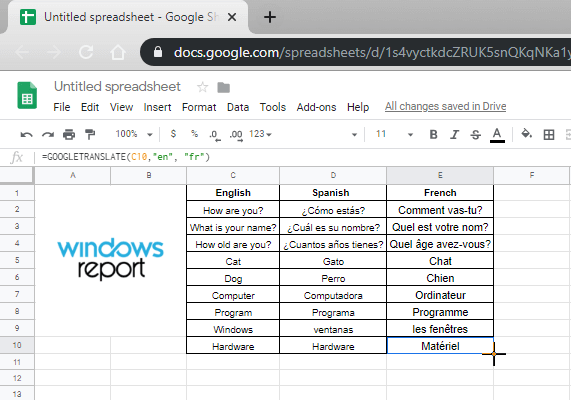
Además, este truco funciona con todos los idiomas compatibles con Google Translate.
Para obtener un resumen rápido de las principales abreviaturas de los idiomas, consulte la lista a continuación:
- English – en
- Español – es
- Francés – fr
- Alemán – ge
- Italiano – es
- Portugués – pt
- Ruso – ru
- Árabe – ar
- No Hola
- Chinee – zh
- Japonés – sí
- Coreano – yo
- Vietnamita – es
¿Te resultó útil este truco? Si tiene otras preguntas o sugerencias, déjelas en la sección de comentarios a continuación y ciertamente las veremos.
ARTÍCULOS RELACIONADOS QUE DEBE VERIFICAR:
- Agregue barras de error en Hojas de cálculo de Google en segundos con esta guía
- Los 3 mejores navegadores para Google Docs para usar en 2019
- 3 formas de crear bordes increíbles en Google Docs